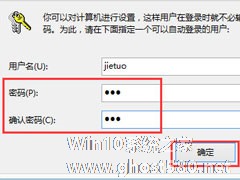-
Win8如何实现系统自动登陆?Win8实现系统自动登陆的方法
- 时间:2024-05-18 18:42:10
大家好,今天Win10系统之家小编给大家分享「Win8如何实现系统自动登陆?Win8实现系统自动登陆的方法」的知识,如果能碰巧解决你现在面临的问题,记得收藏本站或分享给你的好友们哟~,现在开始吧!
尽管为电脑设置登陆密码可以很大程度上的保护电脑的安全,不过,如果在电脑里面的文件都不是很重要的情况下,电脑设置有登陆密码就显得多余了,并且每次开机都还要输入密码才能登陆也很麻烦。这时候,我们就可以将电脑设置成自动登陆了。那么,Win8如何实现系统自动登陆呢?下面,我们一起往下看看。
方法/步骤
1、按“Win+R”快捷键调出运行命令窗口,输入命令netplwiz或者control userpasswords2,点击“确定”;

2、将“要使用本计算机,用户必须输入用户名和密码”前的勾去掉,点击“应用”;

3、点击应用后会弹出一个自动登陆窗口,将帐户密码输入其中,点击“确定”(没有设置过密码的直接点击确定即可)。

以上就是Win8系统实现系统自动登陆的具体方法,按照以上方法进行操作,再次开机的时候电脑就能够自动登陆了。
以上就是关于「Win8如何实现系统自动登陆?Win8实现系统自动登陆的方法」的全部内容,本文讲解到这里啦,希望对大家有所帮助。如果你还想了解更多这方面的信息,记得收藏关注本站~
『文★章②来自Win10系统之家wWw.gHOSt580.net,转载请联系!』
相关文章
-
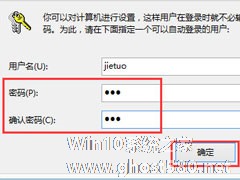
Win8如何实现系统自动登陆?Win8实现系统自动登陆的方法
尽管为电脑设置登陆密码可以很大程度上的保护电脑的安全,不过,如果在电脑里面的文件都不是很重要的情况下,电脑设置有登陆密码就显得多余了,并且每次开机都还要输入密码才能登陆也很麻烦。这时候,我们就可以将电脑设置成自动登陆了。那么,Win8如何实现系统自动登陆呢?下面,我们一起往下看看。
方法/步骤
1、按“Win+R”快捷键调出运行命令窗口,输入命令netplwi... -

win8系统旨在让大家日常的操作更加方便与快捷.因此,今天,小编将与大家分享的是如何利用Live帐号登陆win8系统,而不用输密码的方法.具体的步骤如下文所述.
按win+R打开运行输入cmd(在Metro界面点右键,左下角就会出现所有应用的按键,进去就会见到运行),在窗口输入controluserpasswords2,按回车。
在新打... -

使用电脑时,用户都会在电脑上保存一些很重要的文件资料,但是又不想其他用户使用同一电脑时查看这些文件。这时候,我们可以利用win8系统限制磁盘访问的方法,把文件资料隐藏起来,不被访问。
1、桌面点击“Win+R”按键,调出“运行窗口,输入“gpedIT.msc”后点击“确定”;
2、在“本地组策略编辑器”中以此选择“用户配置”,“管理模板”,“Windows组件... -

小编感觉Win8系统虽然功能强大了不少,但遇到的问题也不少。小编几次开机的时候就遇到系统直接跳到自动修复的界面,你让它自己进行修复,却是无法完成修复,修复失败之后,也开机不了。简直让人崩溃。这时候,我们就只能求助于安全模式了。在安全模式中,除了有系统修复的功能之外,还有一个是系统还原的功能,大家可以使用系统还原的功能,实现电脑正常开机。
1.重启电脑...